更多欣喜 WindowsVista新特性使用五貼士
作者:IT168 雪影藍風 編譯 原文作者:Joli Ballew
【IT168 軟件技巧】在過去數月,我有幸成為微軟Windows Vista Beta小組的一員。目前,我辦公室的一臺64位的計算機上安裝著最新的版本。我甚至飛往西雅圖去看Windows Media Player 11所提供的最新的東西。我必須說明,一些日子里,我興奮地專注于那些新的特性,甚至完全無法工作!
我從微軟的網絡小組中得知,還有許多人想知道事到如今Windows Vista中的情況。這就是我要在這篇文章中所提到的五樣讓我印象深刻的東西——這些東西在最終你得到Windows Vista的時候,一定還需要花些時間去慢慢體會。
使用聚光燈(Spotlight)獲得更多的媒體
幾乎所有版本的Windows Vista都有改進了的Windows媒體中心功能,它能夠讓你創建、存儲、組織、編輯以及查看個人與公眾的媒體。Windows Vista開始菜單的Windows媒體中心選項有圖片+視頻、電影、電視、音樂、聚光燈、工具和任務。如果你為你的計算機配備了合適的硬件,你就能將你的個人電腦變成一個完整的家庭影院系統,包含了DVD播放器和錄像器、電影影院、電影工作室、電視、個人的視頻錄像器、自動唱機、音樂服務器以及相片庫。
盡管如此,對于我來說,Windows媒體中心的一個最顯著的特性就是“聚光燈”。如你所看到的下圖所示,目前,在“聚光燈”下有兩種選擇,“更多程序”(More Programs)和“在線聚光燈”(Online Spotlight)。
目前,聚光燈包含兩個子目錄:“更多程序”(More Programs)和“在線聚光燈”(Online Spotlight
在“更多程序”中,你可以玩一些游戲,例如國際象棋、蜘蛛紙牌和空當接龍,或選擇“在線聚光燈”訪問在線媒體。你也可以通過簡易的可測知性添加應用程序或服務到“更多程序”區域。
在下面的圖片中,你可以看到Windows媒體中心的“在線聚光燈”。當你移動鼠標,或遠程控制點擊每一選項,圖標就會出現到最前,并出現一個關于這項服務或選項實際用途的說明。在這個例子中,你可以看到,只要你連上了互聯網,使用MSN遠程記錄服務就能從世界各地任何地方來將你的電視記錄列入安排表!這個特定的圖標組在Showcase中是可用的。
在線聚光燈提供了許多在線媒體的選項
以下是一些你可以通過“在線聚光燈”使用的更多東西,當然,還并不僅限于此:
訪問免費的電視表演、網絡收音機、新聞、電影預告片、播客,還有來自AOL、Yahoo!、Reuters、MSN TV Today以及ABC的視頻。
通過訂閱服務下載購買電影和電視節目,例如MovIElink、TVTonic、CinemaNow以及Comedy Central。下面的圖片展示了Movielink中的內容。
Movielink提供可下載的電影,你可以在個人電腦上觀看
購買、保存、播放來自Napster、Satellite Radio、MTV Overdrive和VH1、MusicMatch、Live365.com的音樂。
使用Kodak Share共享照片,在Gallery Player中查看圖片收藏。
在Gaming on Demand和DISCover Games上可以單獨或與他人一起玩游戲。
使用PrimeTime和ARcSoft QuickDVD燒制你喜歡的電視節目的DVD光盤。
“聚光燈”讓我們清楚地認識到:如果你還沒有保持“總是”連接到因特網的狀態,那么現在是時候了。Windows Vista中的Windows媒體中心將在總是在線的狀態下發揮出它極致的潛能。
使用Photo Gallery查看和管理照片與視頻
試試Windows Vista中新的Photo Gallery吧。你可以通過關鍵字、圖標、照片或視頻拍攝的日期、等級以及其它元數據來分類照片和視頻。你甚至可以創建一個搜索文件夾,包含最新且“現場”的數據,它能在你每次打開文件夾是做出改變。你可以使用任何你喜歡的組織方式,創建你自己的元數據來完全地打理你的照片和視頻。
下面展示的是Windows Photo Gallery中選中對2006年3月內容的查看,一只狗的照片是突出顯示的。在使用鼠標移到圖片上的預覽中,注意這個圖片如何在最前方顯示,以及圖片的信息也都能顯示出來。
有很多方式都能將照片打理得井井有條,包括使用拍攝日期的方式
我比較喜歡將我的照片按它們所在的文件夾名字進行分類。正如你在下圖中所能看到的那樣,有多重被命名了的文件夾和子文件夾。在左邊選擇任意的文件夾,內容就會在右邊顯示出來。將鼠標移到任何照片上,相關的信息也能夠顯示出來。在這幅圖中,“My Pictures”被選中,于是兩個子文件夾“Nikko”和“Photo Album”就會顯示出來。在右邊,你就能看到在“My Pictures”文件夾中有719張照片。
重新設計過的新穎雅致的界面讓我們更容易地訪問圖片和圖片信息
如果你選擇通過名稱分類文件夾,那么可以通過例如家庭、婚禮、假日、朋友、家庭、特殊事件以及寵物這樣的主題來打理你的照片,并對每項都創建一個子文件夾。接著你就可以通過它們的主題目錄來瀏覽這些照片。由于數碼相機的照片都會自動地在metatag中標示拍攝時間,因此按照拍攝時間來打理照片是最為方便的。你只需要簡單地點擊幾下鼠標就能做到。
使用Windows Media Player 11改進你的媒體體驗
Windows Media Player 11是Windows Vista中所包含的另一個新特性。Windows Media Player 11有著一個精妙整合的音樂庫,包含了聯機和脫機的內容,且界面看起來更像是一個網站而不是計算機程序。通過一個新的完善的風貌,Windows Media Player 11使得聯機、互聯以及脫機的內容都非常相似,不易察覺。它還能輕易地與附加的硬件相連接,還提供了簡易使用的工具用來跟蹤任何任務的進程(下載音樂、燒制CD、同步音樂或流媒體)。你可以在Windows Vista社區的網頁上獲得更多關于Windows Media Player 11的功能。
我最喜歡的Windows Media Player 11所添加的東西有一項是Global and Sync Status工具。在之前版本的Windows Media Player中,你無法真正知曉在一個任務中什么正在進行。緩沖是否仍未完成呢?同步進行得如何了呢?這些所有的東西都能適合于一張CD嗎?根據歌曲的許可,哪些歌曲是我能夠燒制到CD上的呢?當然,還有為什么這首歌無法與我的MP3播放器同步呢?有了Global and Sync Status,Windows Media Player 11將這些惱人的問題全部驅散。
除了此新的狀態特性,還有新的搜索特性。例如,通過WordWheel,你可以在搜索條中輸入藝術家名字、歌曲名或風格——任何你能夠記得的東西。“prunes”庫能夠用一個問號覆蓋到你所有的收集中相關的范圍,并提供最為接近你輸入的相關選擇。以下是一個例子。我在搜索條中輸入“PA”并選擇“藝術家”,在我的庫中有四位藝術家的名字是以Pa開頭的。我輸入的字母越多,所獲得的搜索清單就越短。這是一個“智能”的搜索,它將永遠改變在你計算機中所有媒體內去查找數據的搜索方式。
Windows Media Player 11中整合了的搜索工具WordWheel
使用新的搜索工具來打理和查找數據
談到新的搜索特性——使用搜索工具或搜索文件夾,你能夠快速簡便地找出你計算機中所有的數據,包括你在Windows Mail、indows Media Player 11、Windows Photo Gallery以及你個人的文件和文件夾。在也不用去記住你把一個文件存儲在什么地方了,那些日子已經過去。現在,你只需要記住一些關于你想要查找的東西,例如文檔中包含的一個字,歌曲或唱片集名稱的部分,或照片被拍攝的月份或日期。這個搜索特性提供了與前文所詳述的相似的功能。
你可以對數據添加自己的標簽,幫助搜索工具提供更為精確的結果。例如,你可以在保存之前,對所有關于某個指定項目所有文檔添加一個關鍵字。之后,只要在開始菜單的快速搜索框中搜索項目的關鍵字,所有與此項目相關的圖片就會被顯示出來。這項搜索可用于任何類型的數據,包括音樂、圖片和視頻。 在Windows Vista中另一項新的搜索工具是搜索文件夾。著手搜索文件夾的一種簡易方式是點擊“開始”,接著點擊“搜索”。搜索的窗口就會打開,你可以在此輸入搜索關鍵字詞。接著,可以將這項搜索保存至硬盤。搜索文件夾功能是一個優秀的工具,你能夠利用它找到計算機上你所創建、保存和經常搜索的最新文件信息。打開一個保存了的搜索文件夾,立即就能再次運行已保存的搜索(在后臺進行),并迅速顯示出全新的結果。以下是一個例子:
使用搜索文件夾你可以創建“已保存的搜索”,它將在每次打開時更新
在這幅圖中,我搜索了關鍵字“Jennifer”。搜索結果包含了一份合同,一個Office Word文檔,一個文件夾,一些圖片,一個日志頁面以及一個快捷方式。現在,所有我必須做的事情就是點擊項目獲取訪問。如左邊展示的圖片,一個以保存的搜索文件夾也是存在的。當你點擊那個文件夾,你就能看到所有你保存的搜索,就如默認保存的搜索文件夾中的一樣。默認文件夾先前已被創建,并包含自動搜索近7天的電子郵件、音樂收藏、近30天的文檔等等。如之前所說的一樣,這些新的搜索特性將永久地改變你使用計算機的方式。
通過控制面板中新的選項管理你的計算機
Windows Vista中的控制面板也提供了很多新的特性,例如你將會在下面所看到的一些。盡管控制面板中的每項新的項目都值得一篇獨立的文章來進行詳述,我還是打算將這些新特性做一個簡短的介紹。
新的控制面板項目包括:
網絡中心(Network Center)。你可以使用這個特性來查看你的網絡地圖,發現連接的問題,配置基本的安全設置,以及查看網絡的詳細狀況。 家長控制(Parental Controls)。 你可以用它來啟用、設置、管理Windows Vista中新的家長控制功能。 筆勢和輸入設備(Pen and Input Devices)。你可以使用這個特性來設置和管理可選輸入設備,包括筆勢和輸入面板。 側邊條屬性(Sidebar PropertIEs)。有了這個特性,你就能配置和管理Windows Vista的側邊條如何顯示在界面上。 同步中心(Sync Center)。你可以使用同步中心來管理同步的硬件,例如PDA、便攜的媒體播放器以及其它設備。 文本到語音(Text to Speech)。有了這項功能,你就可以建立、訓練、運行語音識別,還能夠設置運行文本到語音的翻譯。 Windows Defender。這項功能用戶檢查不需要或有害的軟件,掃描你的計算機,查看隔離項目,訪問Windows Defender網站。 Windows SideShow。你可以使用Windows SideShow連接一個第二顯示,能夠從移動電話或其它移動設備中訪問電子郵件或媒體信息。你就能夠在離開計算機時利用它來檢查你的郵件。Windows Vista著實是向未來的技術做出了重大的飛躍。除了新穎雅致的網絡化界面,新的Windows 媒體中心的11項特性,增強了的安全性,不干涉用戶工作的保護計算機安全的方法,以及Windows Vista的易用性,還有許許多多的東西都能讓你興奮、欣喜、充滿熱情。用心體會,你也許會像我一樣,更加體會到寓娛樂于工作!
(原文作者:Joli Ballew)
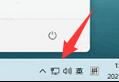
 網公網安備
網公網安備